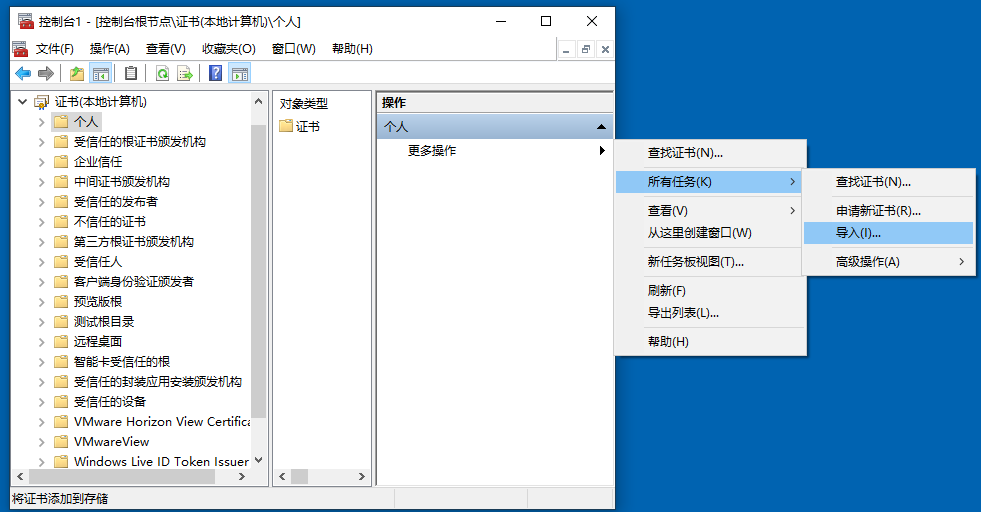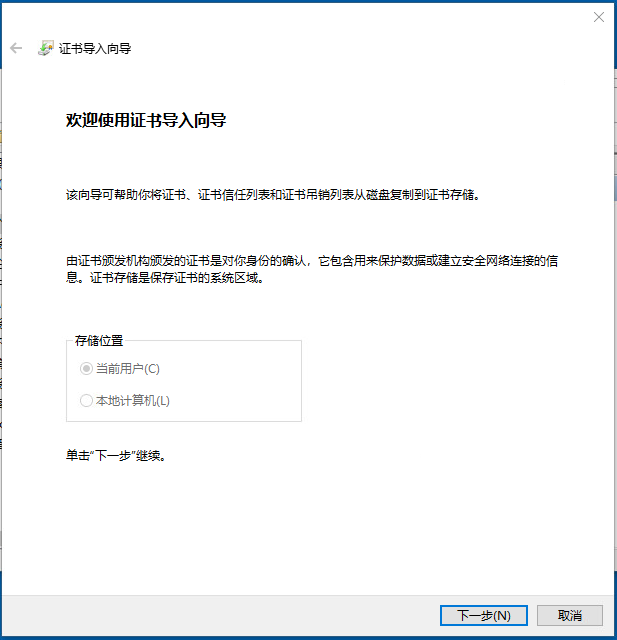要将默认的 HTML Access Agent 证书替换为由 CA 签发的证书,必须先将由 CA 签发的证书导入到 Windows 本地计算机证书存储区。请对安装了 HTML Access Agent 的每个远程桌面执行此步骤。
前提条件
- 确认远程桌面中安装了 HTML Access Agent。
- 确认已将由 CA 签发的证书复制到远程桌面。
- 确认证书插件已添加至 MMC。请参阅向远程桌面上的 MMC 添加证书管理单元。
过程
下一步做什么
如果需要,将根证书和中间证书导入到 Windows 证书存储区。请参阅为 HTML Access Agent 导入根证书和中间证书。
为相应注册表项配置证书指纹。请参阅在 Windows 注册表中设置证书指纹。